A Steam Disk írási hiba egyszerű javítása Windows 10 rendszeren
Steam Disk Write Disk Error hibát észlel Windows 10 rendszeren a játék frissítése vagy letöltése közben? Íme néhány gyorsjavítás, amellyel megszabadulhat a hibaüzenettől.
A háttérképektől a divatos, divatos ruhákon át a szinte bármire való keresésig a Google az állandó keresőnk. A másodpercek töredéke alatt több ezer találatot kapunk a keresési lekérdezésünkre vonatkozóan. A Google-nál nincs jobb hely – sőt.
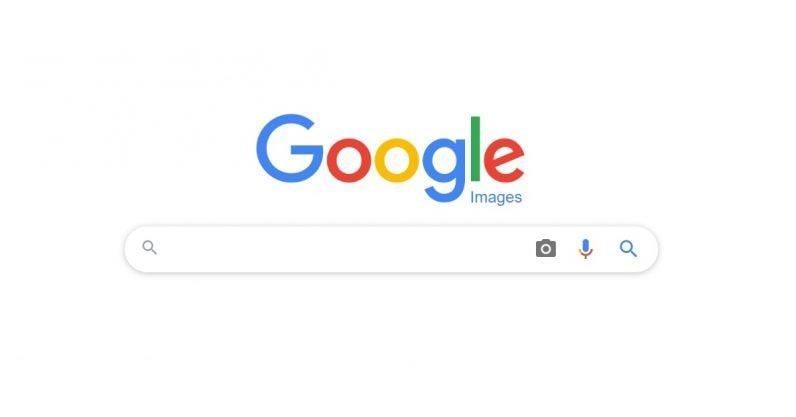
Kép forrása: The Next Web
Tudta, hogy szűrheti keresési eredményeit a Google Képekben fájltípus, szín és képméret alapján? Profiként szeretné használni a Google képkeresőt a speciális keresési operátorok használatától a fordított képkeresés elsajátításáig? Íme egy csomó Google Képkereső-tipp és trükk, amelyekkel lépést tarthat a játékával.
Kezdjük el, és nézzük meg, hogyan használhatjuk ki a Google keresőeszközeit a lehető legteljesebb mértékben.
Keresési eredmények rendezése
Abban a pillanatban, amikor megnyomja az Enter billentyűt a Google Képkeresőben; rengeteg eredmény jelenik meg a képernyőn. Vannak esetek, amikor nem találja meg, amit keres, függetlenül attól, hogy mennyi ideig csúsztatja lefelé az eredményoldalt. A probléma megoldása érdekében a Google intuitív módszert kínál a keresési eredmények rendezésére, ahol szűrheti a képeket fájltípus, méret, szín és egyebek alapján.
A képkeresési eredmények rendezéséhez a következőket kell tennie. Írjon be bármit a Google Képek keresőmezőjébe, és nyomja meg az Enter billentyűt. Most közvetlenül a keresőmező alatt megjelenik az „Eszközök” lehetőség. Koppintson rá, majd adja meg a rendezési feltételeket a képek finomításához, például méret, szín, használati jog, idő stb. Ezzel gyorsabban lekérheti az eredményeket, mivel néhány másodperc alatt könnyen megtalálhatja, amit keres.
Speciális keresés a fájl típusa alapján
Egy másik hasznos feltörés, amelyet a Google Képekben kipróbálhat, az a kép fájltípusa alapján végzett speciális keresés. Például, ha csak PNG- vagy BMP-képeket keres, vagy mondjon egy adott fájltípust. Most a keresés elindításához írjon be bármit a keresőmezőbe, majd utózza be a „fájltípus: [fájlkiterjesztés]” karakterlánccal.
Például, ha képeket keres az autóról PNG kiterjesztéssel, akkor írja be a „cars filetype: PNG” kifejezést a keresőmezőbe, majd nyomja meg az Enter billentyűt.
Keresés kép alapján: Fordított képkeresés
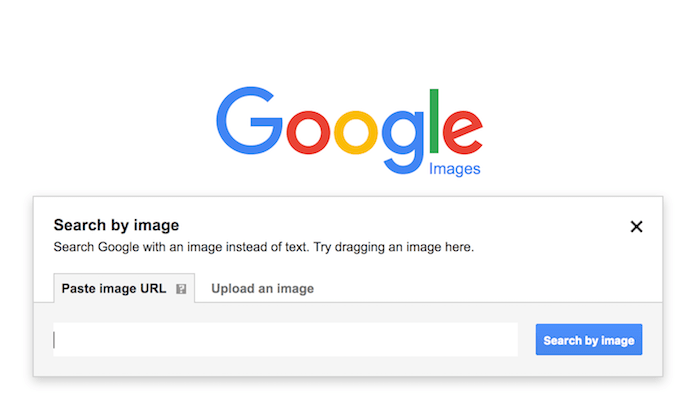
A Reverse Image Search egy újonnan induló koncepció, amely sokkal könnyebbé teszi életünket. Tegyük fel, hogy már van egy képe egy antik tárgyról, és ha nem biztos a pontos részleteiben, specifikációiban és árában, használhatja a Fordított képkeresőt ebben a forgatókönyvben. Ha fordított képkeresést szeretne végezni a Google Képeken, először lépjen a Google Képek főoldalára, koppintson a keresősáv melletti kamera ikonra, töltse fel a keresendő képet, majd nyomja meg az Enter billentyűt. Amint feltölti a képet, több ezer keresési eredményt fog látni weboldalak és szövegek formájában a képernyőn a keresési lekérdezéshez kapcsolódóan. Félelmetes, igaz?
Speciális képkeresési beállítások
A Google Képkereső egy maroknyi beépített speciális keresési lehetőséget is kínál a zökkenőmentes képkeresési élmény érdekében. A speciális beállítások eléréséhez nyissa meg a Google Képeket, írja be a keresési lekérdezést, érintse meg a Beállítások opciót közvetlenül a keresőmező alatt, majd válassza a „Speciális keresés” lehetőséget a menüből. Ezzel egy új ablakba irányítja át, ahol számos keresési beállítás található a keresési eredmények szűkítéséhez.
Olvassa el még: Ne felejtse el megnézni a 4 legjobb Google Képkereső alternatívát , amelyeket a legjobban használhat.
Íme egy csomó Google Képek tipp és trükk a keresési készségek elsajátításához. Reméljük ma tanultál valami újat. Reméljük, hogy a legtöbbet használja ki a fent említett tippekből, hogy profiként használja a Google Képeket.
Steam Disk Write Disk Error hibát észlel Windows 10 rendszeren a játék frissítése vagy letöltése közben? Íme néhány gyorsjavítás, amellyel megszabadulhat a hibaüzenettől.
Fedezze fel, hogyan távolíthat el alkalmazásokat a Windows 10 rendszerből a Windows Store segítségével. Gyors és egyszerű módszerek a nem kívánt programok eltávolítására.
Fedezze fel, hogyan tekintheti meg vagy törölheti a Microsoft Edge böngészési előzményeit Windows 10 alatt. Hasznos tippek és lépésről-lépésre útmutató!
A Google zökkenőmentessé tette a csoportos megbeszélések lebonyolítását. Tudd meg a Google Meet korlátait és lehetőségeit!
Soha nincs rossz idő a Gmail jelszavának megváltoztatására. Biztonsági okokból mindig jó rutinszerűen megváltoztatni jelszavát. Ráadásul soha
Az online adatvédelem és biztonság megőrzésének egyik alapvető része a böngészési előzmények törlése. Fedezze fel a módszereket böngészőnként.
Ismerje meg, hogyan lehet némítani a Zoom-on, mikor és miért érdemes ezt megtenni, hogy elkerülje a zavaró háttérzajokat.
Használja ki a Command Prompt teljes potenciálját ezzel a több mint 280 (CMD) Windows-parancsot tartalmazó átfogó listával.
Alkalmazhatja a Google Táblázatok feltételes formázását egy másik cella alapján, a Feltételes formázási segédprogrammal, a jelen cikkben ismertetettek szerint.
Kíváncsi vagy, hogyan használhatod a Rendszer-visszaállítás funkciót a Windows 11 rendszeren? Tudd meg, hogyan segíthet ez a hasznos eszköz a problémák megoldásában és a számítógép teljesítményének helyreállításában.







![Feltételes formázás egy másik cella alapján [Google Táblázatok] Feltételes formázás egy másik cella alapján [Google Táblázatok]](https://blog.webtech360.com/resources3/images10/image-235-1009001311315.jpg)
